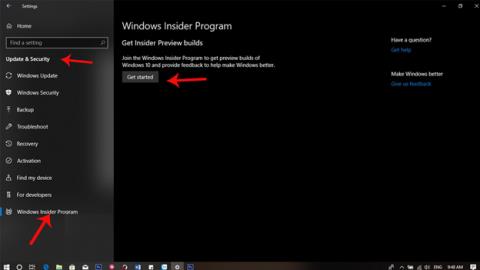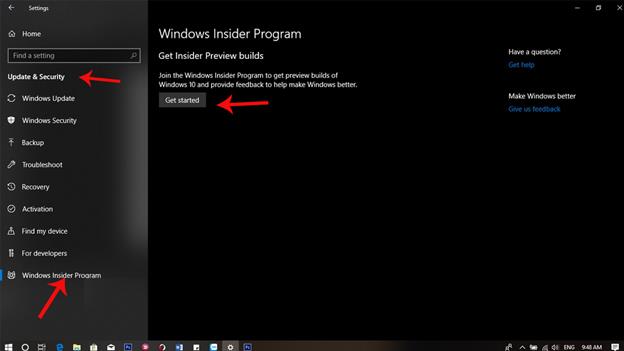Нещодавно корпорація Майкрософт випустила версію Windows 10 Redstone 6 (також відому як 19H1) з номером моделі 18204 для зареєстрованих користувачів Skip Ahead разом із низкою змін і нових функцій для операційної системи Windows 10 . Як очікується, оновлення Windows 10 Redstone 6 буде випущено Microsoft у квітні 2019 року.
Однак відтепер користувачі можуть приєднатися до Insider, щоб випробувати функції цього великого оновлення Windows 10 Redstone 6 відповідно до наведених нижче інструкцій.
Крок 1. Натисніть комбінацію клавіш Windows + I , щоб отримати доступ до налаштувань.
Крок 2. Натисніть Оновлення та безпека -> виберіть вкладку Windows Insider Program -> натисніть Почати .
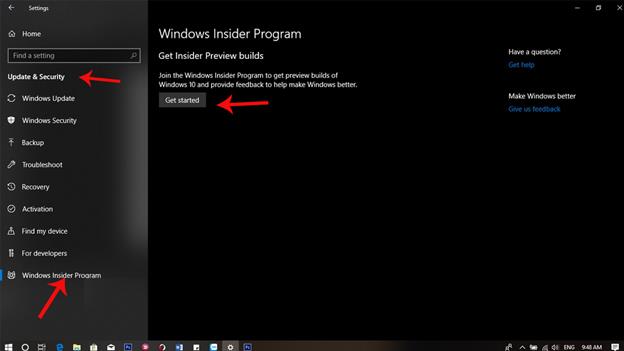
Крок 3: увійдіть до свого облікового запису Microsoft -> у сповіщенні. Який вміст ви хочете отримувати? , виберіть Перейти до наступного випуску Windows -> натисніть Підтвердити .

Побачити більше: